
Descrição: Neste tutorial veremos como criar um efeito de imagem usando palavras, layer styles e alguns outros recursos do Photoshop.
01. Pressione Ctrl+O e abra uma foto qualquer no Photoshop, caso queira utilizar a mesma imagem usada neste tutorial clique aqui para fazer o download, com a imagem aberta no pressione Ctrl+J cinco vezes para criar cinco cópias da layer.

02. Retire a visibilidade das quatro layers superiores, clique na layer e vá em Layer> Hide Layers, como na foto abaixo.

03. Clique na layer Background e pressione Ctrl+M para abrir a caixa de Curves, defina o gráfico como an foto abaixo e pressione Ok.

04. Mude o modo de blend da layer para Overlay e defina a opacidade em 60%, sua imagem deverá ficar como a da foto abaixo.

05. Clique na layer Background Copy 2 e vá em Layer> Show Layers para ativar a visibilidade da layer, vá em Image> Adjustments> Black and White e defina os valores abaixo.

06. Mude o modo de blend da layer para Soft Light e diminua levemente a opacidade, sua imagem deverá ficar como a da foto abaixo.

07. Clique na layer Background Copy 3 e vá em Layer> Show Layers para habilitar a visibilidade da layer, vá em Image> Adjustments> Exposure e defina os valores abaixo.

08. Mude o modo de blend da layer para Color, sua imagem deverá ficar como a da foto abaixo.

09. Clique na layer Background Copy 4 e vá em Layer> Show Layers para ativar a visibilidade da layer, vá em Image> Mode> Lab Color para alterar o modo de cor para Lab, vá em Window> Channels e clique no Channel Lightness.

10. Pressione Ctrl+M para abrir a caixa de Curves, defina o gráfico de Curves com na foto abaixo e pressione Ok.

11. Vea em Image> Mode> RGB Color para voltar a imagem para o modo RGB, na caixa que irá abrir clique em Don't Flatten, mude o modo de blend da layer para Soft Light e defina a opacidade em 50%.

12. Clique na layer Background Copy 5 e vá em Layer> Show Layers para ativar a visibilidade da layer, vá em Filter> Blur> Surface Blur e defina os valores abaixo.

13. Mude o modo de blend da layer para Screen e defina a opacidade da layer em 60%.

14. (Opcional) Clique na layer Background e pressione Ctrl+J para duplicar a layer, deixe a layer duplicada, pressione a letra O do teclado para selecionar a Dodge Tool, defina os valores abaixo na barra de opções da ferramenta.
15. Aplique a ferramenta nas montanhas ao fundo.

16. No final sua imagem estará como a da foto abaixo.

site de origem: http://www.webdesign.org/photoshop/photo-editing/bring-colour-and-light-out-of-ordinary-image.16857.html
01. Pressione Ctrl+O e abra uma foto qualquer no Photoshop, caso queira utilizar a mesma imagem usada neste tutorial clique aqui para fazer o download, com a imagem aberta no pressione Ctrl+J cinco vezes para criar cinco cópias da layer.

02. Retire a visibilidade das quatro layers superiores, clique na layer e vá em Layer> Hide Layers, como na foto abaixo.

03. Clique na layer Background e pressione Ctrl+M para abrir a caixa de Curves, defina o gráfico como an foto abaixo e pressione Ok.

04. Mude o modo de blend da layer para Overlay e defina a opacidade em 60%, sua imagem deverá ficar como a da foto abaixo.

05. Clique na layer Background Copy 2 e vá em Layer> Show Layers para ativar a visibilidade da layer, vá em Image> Adjustments> Black and White e defina os valores abaixo.

06. Mude o modo de blend da layer para Soft Light e diminua levemente a opacidade, sua imagem deverá ficar como a da foto abaixo.

07. Clique na layer Background Copy 3 e vá em Layer> Show Layers para habilitar a visibilidade da layer, vá em Image> Adjustments> Exposure e defina os valores abaixo.

08. Mude o modo de blend da layer para Color, sua imagem deverá ficar como a da foto abaixo.

09. Clique na layer Background Copy 4 e vá em Layer> Show Layers para ativar a visibilidade da layer, vá em Image> Mode> Lab Color para alterar o modo de cor para Lab, vá em Window> Channels e clique no Channel Lightness.

10. Pressione Ctrl+M para abrir a caixa de Curves, defina o gráfico de Curves com na foto abaixo e pressione Ok.

11. Vea em Image> Mode> RGB Color para voltar a imagem para o modo RGB, na caixa que irá abrir clique em Don't Flatten, mude o modo de blend da layer para Soft Light e defina a opacidade em 50%.

12. Clique na layer Background Copy 5 e vá em Layer> Show Layers para ativar a visibilidade da layer, vá em Filter> Blur> Surface Blur e defina os valores abaixo.

13. Mude o modo de blend da layer para Screen e defina a opacidade da layer em 60%.

14. (Opcional) Clique na layer Background e pressione Ctrl+J para duplicar a layer, deixe a layer duplicada, pressione a letra O do teclado para selecionar a Dodge Tool, defina os valores abaixo na barra de opções da ferramenta.
15. Aplique a ferramenta nas montanhas ao fundo.

16. No final sua imagem estará como a da foto abaixo.

site de origem: http://www.webdesign.org/photoshop/photo-editing/bring-colour-and-light-out-of-ordinary-image.16857.html
Origem: http://feedproxy.google.com/~r/tutoriaisphotoshop/~3/BWuYJTgWvC0/melhorando-as-cores-de-uma-imagem.html










 Imagem aponta o dedo no nariz de um homem (Foto: Reprodução/9Gag)
Imagem aponta o dedo no nariz de um homem (Foto: Reprodução/9Gag) Um "chute" na traseira de uma mulher foi dado por uma... manequim! (Foto: Reprodução/9Gag)
Um "chute" na traseira de uma mulher foi dado por uma... manequim! (Foto: Reprodução/9Gag) Imagem de avião próximo ao Cristo Redendor parece ter sido resultado de uma montagem (Foto: Reprodução/9Gag)
Imagem de avião próximo ao Cristo Redendor parece ter sido resultado de uma montagem (Foto: Reprodução/9Gag) Imagem inusitada parece photoshopada, mas é real (Foto: Reprodução/9Gag)
Imagem inusitada parece photoshopada, mas é real (Foto: Reprodução/9Gag) Até parece que o guincho está segurando a Lua, não? (Foto: Reproduçã/o9Gag)
Até parece que o guincho está segurando a Lua, não? (Foto: Reproduçã/o9Gag) Ops! Precisa dizer alguma coisa? (Foto: Reprodução/9Gag)
Ops! Precisa dizer alguma coisa? (Foto: Reprodução/9Gag) Flaga registra Príncipe Charles em "má" situação (Foto: Reprodução/9Gag)
Flaga registra Príncipe Charles em "má" situação (Foto: Reprodução/9Gag) Fotógrafo flaga momento em que jogador parece ter sofrido pequeno incidente (Foto: Reprodução/9Gag)
Fotógrafo flaga momento em que jogador parece ter sofrido pequeno incidente (Foto: Reprodução/9Gag) Taco de baseball a caminho da cabeça da torcedora (Foto: Reprodução/9Gag)
Taco de baseball a caminho da cabeça da torcedora (Foto: Reprodução/9Gag) Cabeça do gato de verdade " vira" foto de propaganda de produto (Foto: Reprodução/9Gag)
Cabeça do gato de verdade " vira" foto de propaganda de produto (Foto: Reprodução/9Gag)

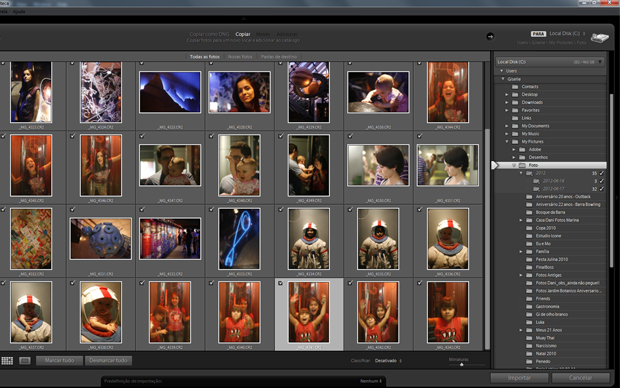 Programa abre automaticamente após a instalação (Foto: Reprodução).
Programa abre automaticamente após a instalação (Foto: Reprodução). Acesso e backup facilitados (Foto: Reprodução).
Acesso e backup facilitados (Foto: Reprodução). Sistema de tags ajuda a organizar fotos (Foto: Reprodução).
Sistema de tags ajuda a organizar fotos (Foto: Reprodução).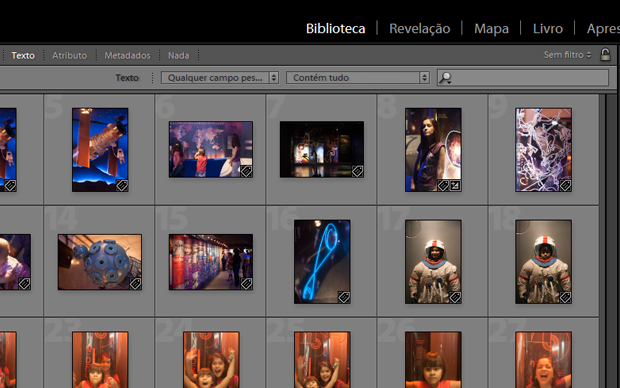 Fotografias organizadas no Lightroom 4 (Foto: Reprodução).
Fotografias organizadas no Lightroom 4 (Foto: Reprodução).








